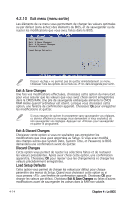Asus P5GD1-VM Motherboard Installation Guide - Page 106
Mise à jour du BIOS grâce à un, chier BIOS, Pour effectuer cette mise à jour
 |
View all Asus P5GD1-VM manuals
Add to My Manuals
Save this manual to your list of manuals |
Page 106 highlights
4. Depuis le site FTP choisissez la version du BIOS à télécharger puis cliquez sur Next (Suivant). 5. Suivez les instructions à lʼécran pour terminer la mise à jour. ASUS Update est capable de se mettre à jour depuis lʼInternet. Mettez toujours à jour lʼutilitaire pour bénéficier de toutes ses fonctions. Mise à jour du BIOS grâce à un fichier BIOS Pour effectuer cette mise à jour: 1. Lancez ASUS Update depuis le bureau de Windows® en cliquant sur Démarrer > Programmes > ASUS > ASUSUpdate > ASUSUpdate. La fenêtre principale dʼASUS Update apparaît. 2. Choisissez Update BIOS from a file (Mettre à jour à partir dʼun fichier) dans le menu déroulant puis cliquez sur Next (Suivant). 3. Localisez le fichier BIOS dans la fenêtre Open (Ouvrir) puis cliquez sur Save (Sauvegarder). 4. Suivez les instructions à lʼécran pour terminer la mise à jour. 4-10 Chapitre 4 : Le BIOS